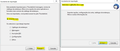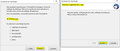Como importar mensagens do do arquivo pst para pastas locais do ThunderBird
Procedimento que estou realizando: - Abro o ThunderBird 38.1.0 - Menu Ferramentas opção Importar... - Ou Selecione o que deseja importar: Marque a opção Mensagens - Avançar > - Por favor, selecione o tipo de arquivo que deseja importar: A opção Outlook esta bloqueada não consigo selecionar e é o que estou precisando para importar as mensagens do arquivo pst do Microsoft Outlook 2010.
Na versão do ThunderBird 38.0.1 apresentava a seguinte mensagem: "Não há cliente de email padrão ou o cliente de email atual não pode atender à solicitação de mensagem. Execute o Microsoft Outlook e defina-o como o cliente de email padrão. Microsoft Office Outlook"
Quando seleciono Importar tudo > Avançar > Ao Tentar Selecionar o aplicativo de e-mail: Não aparece nada como mostra a imagem em anexo.
Entrei na página de suporte da Microsoft e realizei os seguintes procedimentos:
- Clique em Iniciar e, em seguida, clique em Executar.
- Na caixa Abrir, digite regedit e pressione ENTER.
- No Editor do registro, localize a seguinte subchave no registro:
- HKEY_LOCAL_MACHINE\Software\Clients\Mail\Microsoft Outlook
- Selecione a subchave e, em seguida, pressione DELETE.
- Clique em Sim.
- Feche o Editor do registro.
- Inicie o Outlook.
- Para o Office 2010, clique em Iniciar, clique em Painel de controle, clique em programas e recursos, selecione Microsoft Office 2010 e, em seguida, clique no botão Alterar . Em seguida, clique em Repare, em seguida, clique em continuar.
- Siga as instruções na tela para concluir o reparo.
Não resolveu!
Também executei a ferramenta mencionada no site: http://go.microsoft.com/?linkid=9755899
Não resolveu!
Preciso de ajuda, pois quero muito migrar todos os gerenciadores de e-mail de uma empresa para o ThunderBird.
Được chỉnh sửa bởi motoqueiro10 vào
Tất cả các câu trả lời (1)
Quando seleciono Importar tudo > Avançar > Ao Tentar Selecionar o aplicativo de e-mail: Não aparece nada como mostra a imagem em anexo.